如何在Excel中删除条件格式
假设您的数据发生了变化,您正在寻找不同的格式标准,或者工作表中有太多条件格式规则,变得过于混乱。在这些情况下,您需要了解如何在 Excel 中删除条件格式,以便更好地管理您的工作簿。
这篇关于 Microsoft Excel 条件格式删除的简单文章将帮助您探索适合不同场景和需求的各种方法。这些方法包括从基本的 Excel 工具到高级和自动化方法。
因此,请阅读本文直到最后,并且不要忘记在自己的工作表上按照您喜欢的方法进行练习和记忆。
推荐:WooCommerce电子商务主题Retailer
在 Excel 中删除条件格式的原因
以下是需要使用 Excel 技能从 Excel 工作表或工作簿中删除条件格式的情况:
- 基础数据已发生变化,现有的条件格式不再适用。
- 工作表在视觉上变得混乱。因此,删除不必要的条件格式可以简化视觉呈现。
- 在数据清理或重组期间,您可能需要删除应用于单元格、单元格区域、表格和数据透视表的条件格式。
- 其他人尝试在您的工作表上创建条件格式规则,但由于格式规则编写不准确,这些规则无法正常工作。您想删除这些不需要的、不起作用的条件转发。
- 您需要应用不同的标准进行数据分析。因此,当前的条件格式规则不再符合您的分析要求。
- 条件格式有时会与手动应用的单元格格式相冲突。因此,可能需要将其删除以保持一致的外观。
- 有时,如果您正在准备打印电子表格,则删除条件格式规则是必要的过程,以避免对打印文档产生不良影响。
- 当 Excel 工作簿或工作表包含数千种条件格式时,尤其是在庞大的 Excel 工作表中,可能会变得反应迟钝且速度过慢。删除所有条件格式规则并保留单元格格式不变可能会提高工作表的性能。
- 某些条件格式规则可能会随着时间的推移而变得多余,删除它们有助于维护更易于管理的规则集。
现在您已经了解了从单元格、表格和数据透视表中删除部分或全部条件格式的原因,下面介绍您必须练习的最佳方法:
使用清除格式删除条件格式
清除格式可让您删除单元格或单元格区域内的所有自定义格式。它位于清除下拉菜单下的编辑命令块中。这是清除条件格式规则生成的格式的基本方法。
使用清除格式的方法如下:
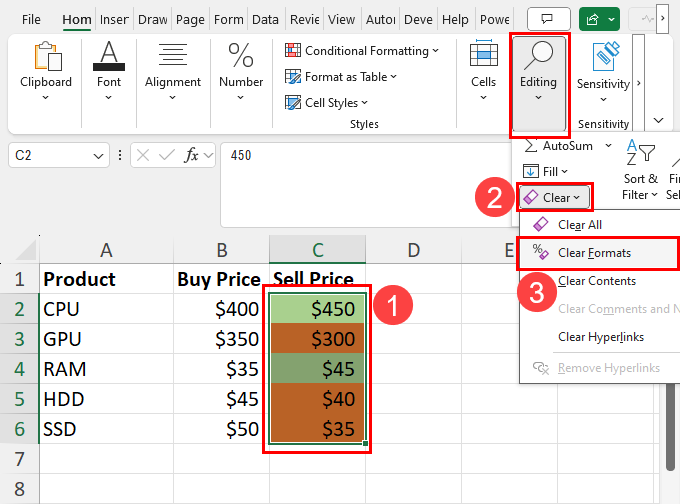
- 突出显示包含一个或多个条件格式规则的单元格范围。
- 单击编辑块内的清除下拉菜单。
- 单击弹出的上下文菜单上的清除格式选项。
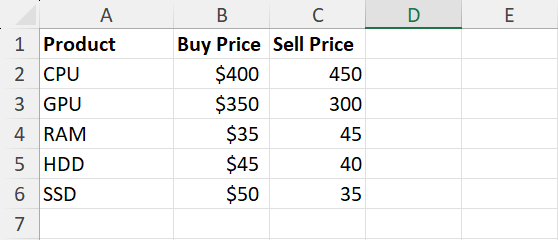
此方法将删除添加到单元格的所有类型的自定义格式,如单元格颜色、单元格边框和数字格式。
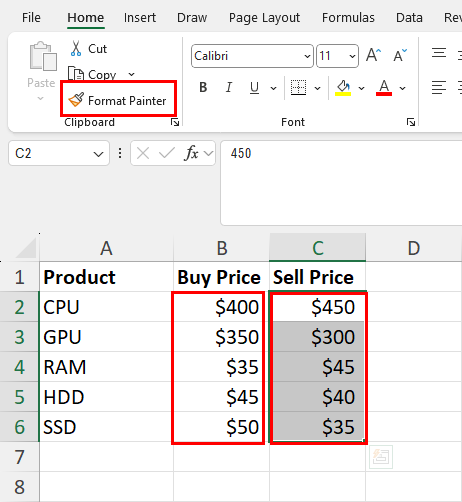
但是,您可以从相邻的列复制格式,然后使用格式刷工具将其应用于上述单元格范围。
使用格式刷删除条件格式
如果您想将单元格格式从源复制到目标,Excel 上的“格式刷”工具是您的绝佳选择。因此,您可以从工作表上的空单元格复制空白单元格格式,并将该格式应用于包含一个或多个条件格式规则的单元格或单元格区域。
以下是具体操作方法:
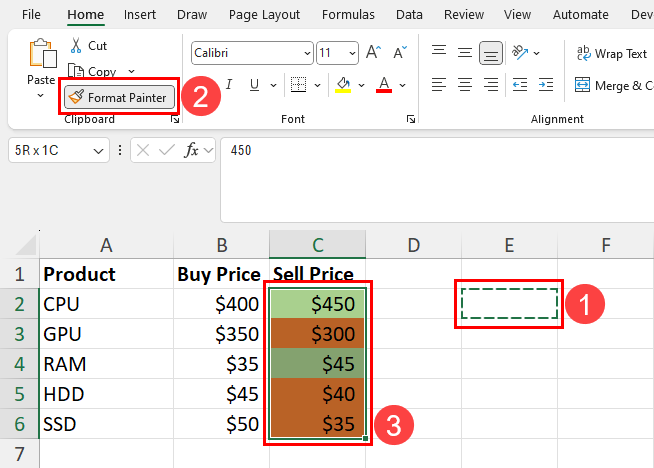
- 选择工作表上的任意空白单元格。
- 单击剪贴板块中的格式刷按钮。
- 现在,只需突出显示存在不需要的条件格式的一个单元格或单元格范围。
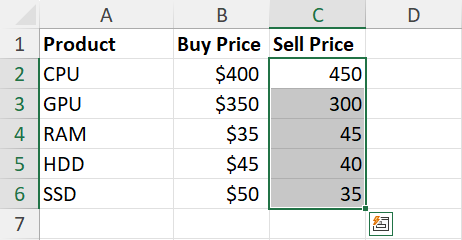
目标单元格将获得与源单元格相同的单元格格式。因此,您不仅可以删除条件格式效果,还可以删除其他单元格格式。
推荐:WordPress可视化站点构建器Oxygen Builder
使用明确规则删除条件格式
清除规则是 Excel 中条件格式工具的 8 个工具之一。它允许您从单元格、单元格范围、工作表、表格和数据透视表中清除不需要的条件格式规则。
通常,您应该看到“清除选定单元格和整个工作表中的规则”作为“清除规则”子菜单中的活动元素。但是,如果您的工作表包含一个表格并且您选择了该表格,则“清除此表格中的规则”功能将被激活。
类似地,如果您的工作表包含数据透视表并且您的光标位于数据透视表内,您应该看到“从此数据透视表中清除规则”作为“清除规则”子菜单内的活动元素。
下面介绍了如何使用清除规则从工作表中删除一个或多个条件格式规则:

- 转到“主页”选项卡上的“条件格式”按钮并单击它。
- 将光标悬停在上下文菜单中的清除规则选项上。
- 在“从选定单元格清除规则”和“整个工作表”之间做出适当的选择。
如果您计划选择“从选定单元格中清除规则”选项,则必须突出显示 Excel 工作表中包含条件格式规则的单元格。
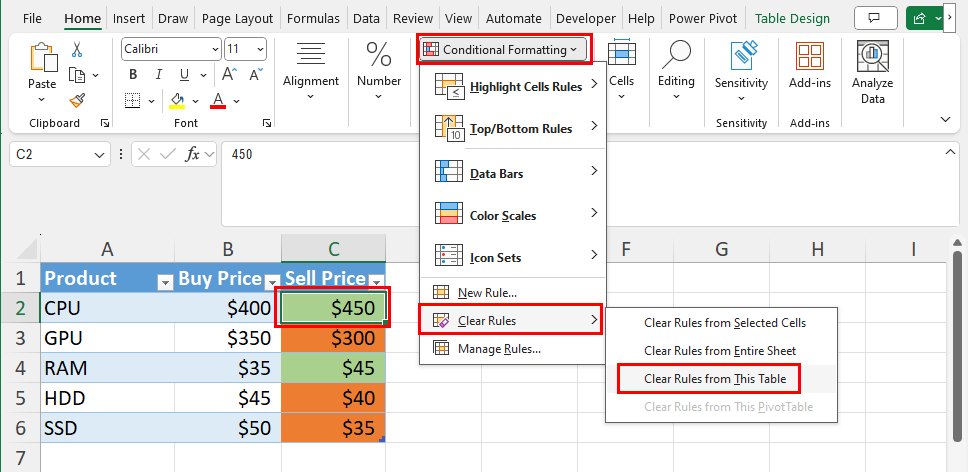
类似地,您可以选择一个 Excel 表,然后转到条件格式>清除规则>清除此表的规则以从表中删除条件格式规则。
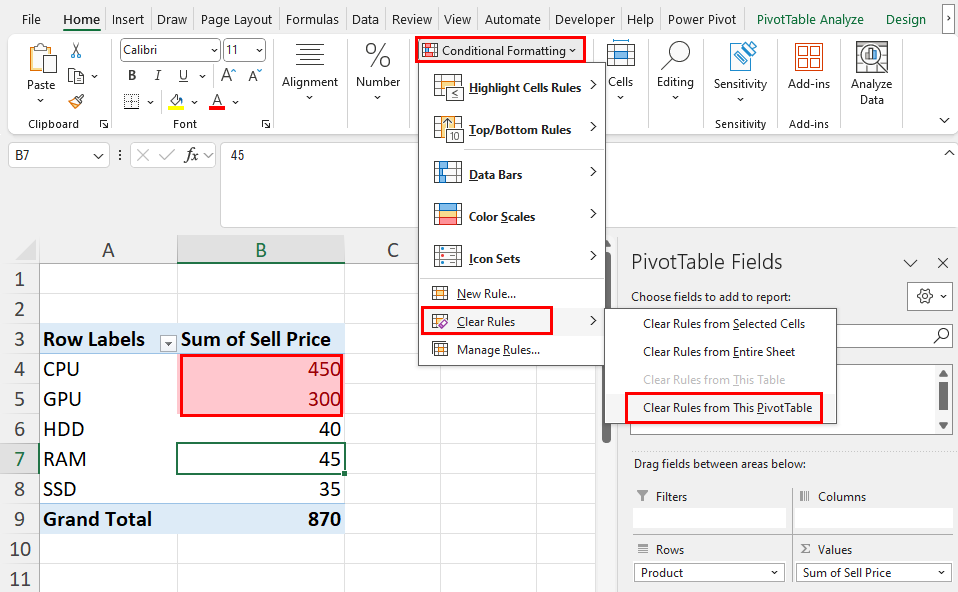
如果它是数据透视表,只需选择数据透视表中的任何单元格,然后从条件格式>清除规则上下文菜单中选择从此数据透视表清除规则。
使用管理规则删除条件格式
Excel 中条件格式的管理规则工具主要用于管理条件格式规则。管理规则包括创建新规则、编辑现有规则、删除现有规则和复制现有规则等任务。
因此,您还可以使用管理规则工具从 Excel 工作表中删除多余的条件格式。
管理规则比迄今为止提到的其他方法有一个优势,它允许您选择要删除的精确的条件格式规则。
此外,您还可以从同一对话框中删除工作簿中其他工作表中选定的规则。无需访问单个工作表即可删除不需要的条件格式规则。
以下是如何使用管理规则快速删除条件格式:
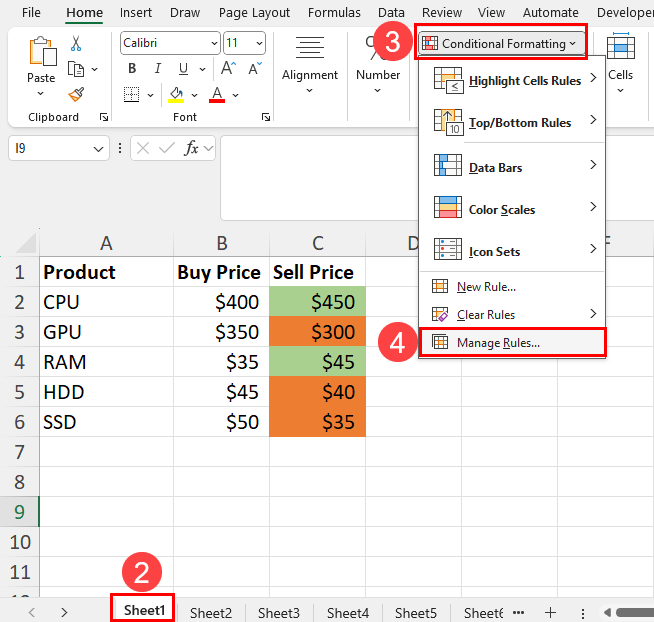
- 打开需要修剪某些条件格式规则的 Excel 工作簿。
- 现在,转到任意工作表。
- 单击条件格式按钮。
- 在打开的上下文菜单上,单击“管理规则”选项。
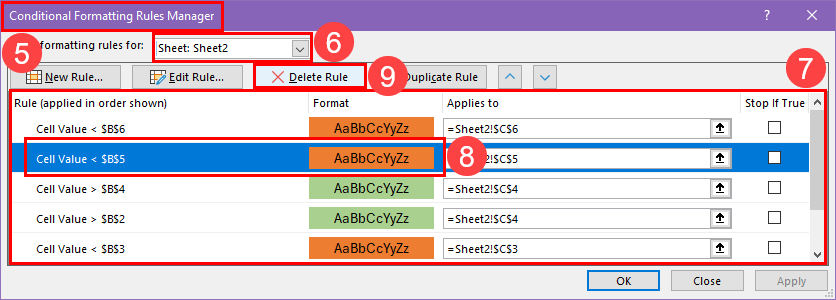
- 将打开“条件格式规则管理器”对话框。
- 单击显示格式规则下拉菜单并选择一个工作表,如Sheet 2。
- 规则管理器对话框应更新并显示所选工作表上的所有活动规则。
- 选择要删除的规则。
- 单击删除规则按钮。
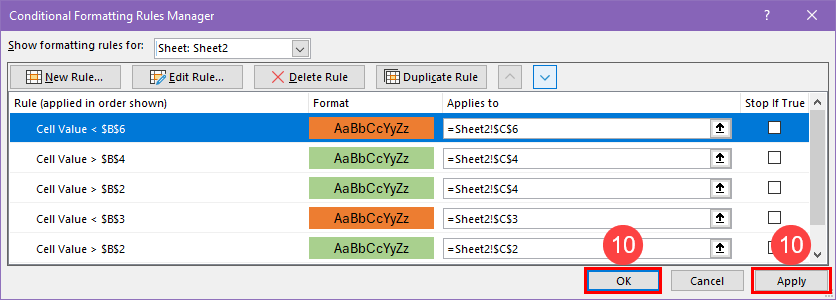
- 单击“应用”按钮,然后单击“确定”关闭“规则管理器”对话框。
使用键盘快捷键删除条件格式
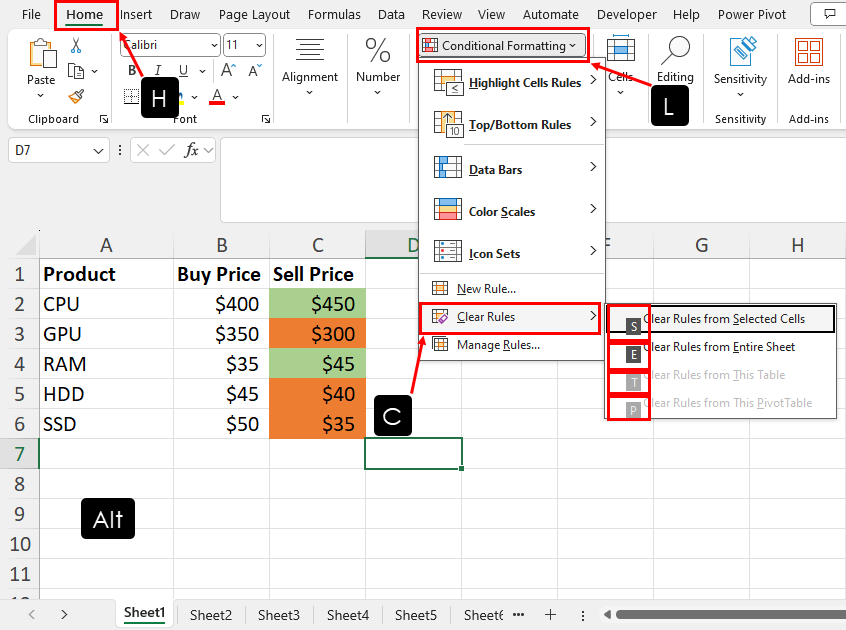
如果您喜欢在使用 Excel 时使用键盘导航,并且想知道如何使用键盘快捷键“在 Excel 中仅删除条件格式”,那么此方法可以为您提供答案。
要使用“清除规则”从选定的单元格或单元格区域删除条件格式,请级联按下以下键Alt+ H+ L+ C+ S。
类似地,按照出现的顺序使用这些按键,从整个工作表中删除所有条件格式规则:Alt+++++ 。HLCE
您想从表格中删除格式规则吗?别担心!只需选择工作表上的表格,然后按下 Windows 键盘上的以下键:Alt+++++ 。HLCT
Alt+ H+ L+ C+P是从选定的数据透视表中删除条件格式的热键。
使用快速分析工具删除条件格式
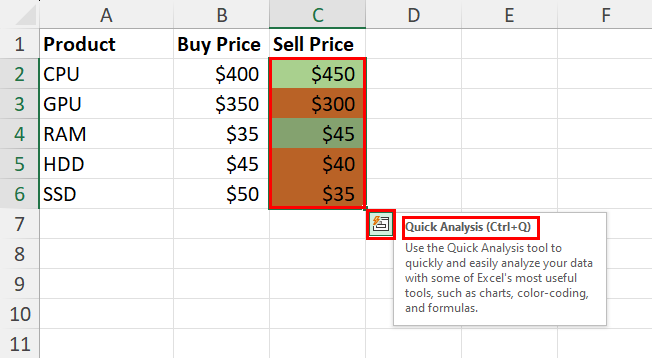
当您在工作表上选择单元格范围时,快速分析工具会显示在右下角。它包含格式、表格、图表等基本分析工具。
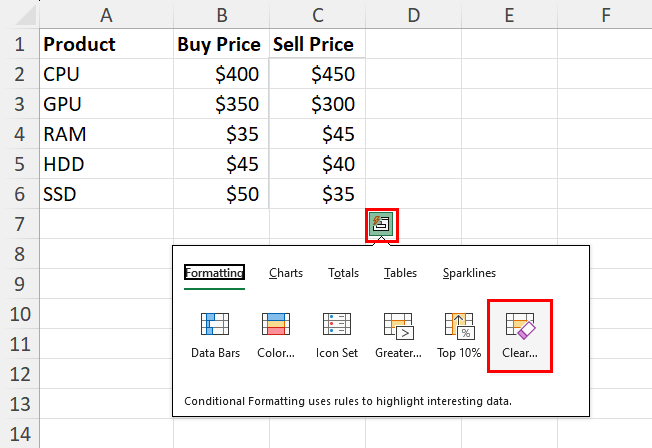
在“格式”部分中,您应该看到“清除格式”工具是第 6 个选项。单击此按钮将删除所有条件格式。但是,此操作不会删除任何单元格格式,如边框、字体、数字格式等。
因此,如果您想知道如何仅删除 Excel 中的条件格式而保留其他单元格格式元素,您必须立即查看这种基于快速分析的方法!
使用 Excel VBA 删除条件格式
如果您知道如何在 Excel 中编写和运行脚本,您会特别喜欢这种方法。在这里,我将分享一些Excel VBA 脚本,它们可帮助您快速删除条件格式。
Excel VBA 宏
在此Excel VBA方法中,您将学习如何使用 Excel VBA 编辑器的模块元素创建 VBA 宏。然后,您还将了解如何执行宏以从特定单元格范围中删除不需要的条件格式。因此,请按照以下步骤操作:
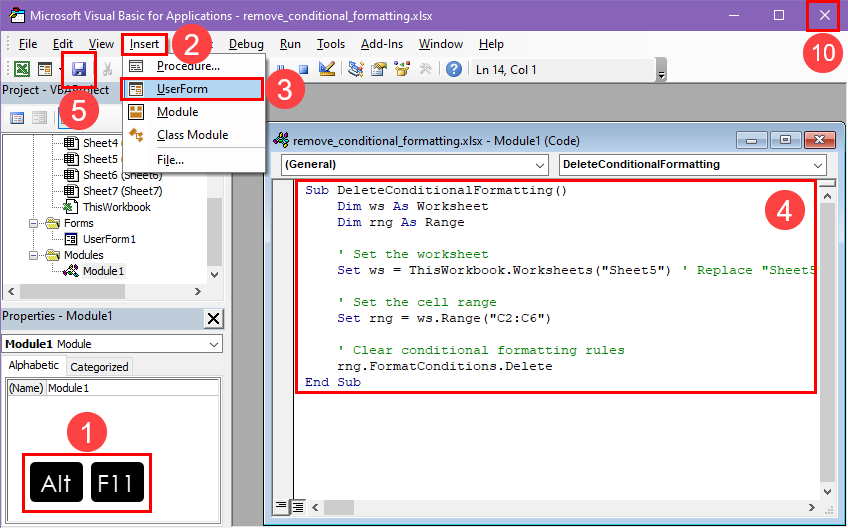
- 按Alt+F11调用Excel VBA 编辑器程序。
- 在那里,单击插入按钮。
- 单击打开的弹出窗口中的“模块”选项。
- 将此VBA 脚本复制并粘贴到空白模块中:
Sub DeleteConditionalFormatting()
Dim ws As Worksheet
Dim rng As Range
' Set the worksheet
Set ws = ThisWorkbook.Worksheets("Sheet5") ' Replace "Sheet5" with the actual name of your worksheet
' Set the cell range
Set rng = ws.Range("C2:C6")
' Clear conditional formatting rules
rng.FormatConditions.Delete
End Sub
- 单击保存按钮。
- 在出现的弹出窗口中选择返回选项。
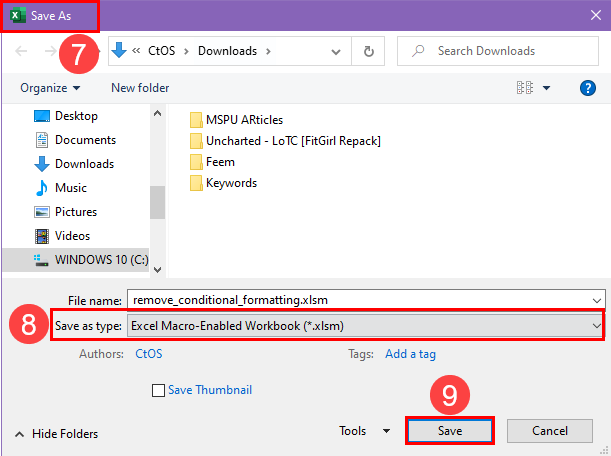
- 您应该会看到“另存为”对话框。
- 在那里,单击保存类型下拉菜单并选择Excel 启用宏的工作簿或XLSM。
- 单击保存按钮。
- 关闭Excel VBA 编辑器界面。
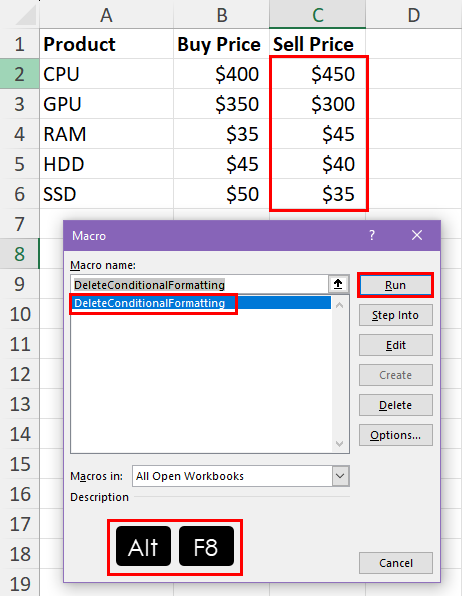
要运行新创建的宏,请按Alt+ F8。从列表中选择要运行的宏,然后单击“运行”按钮。
使用Excel VBA 宏对 Excel 工作簿或工作表所做的更改是不可逆的。因此,在使用此方法之前,请创建备份副本。
Excel VBA 立即窗口
在即时窗口中执行 VBA 代码可让您保持工作簿的文件类型不变。这意味着,您不需要将格式从XLSX更改为XLSM。以下是 VBA 脚本以及如何在即时窗口中运行代码:
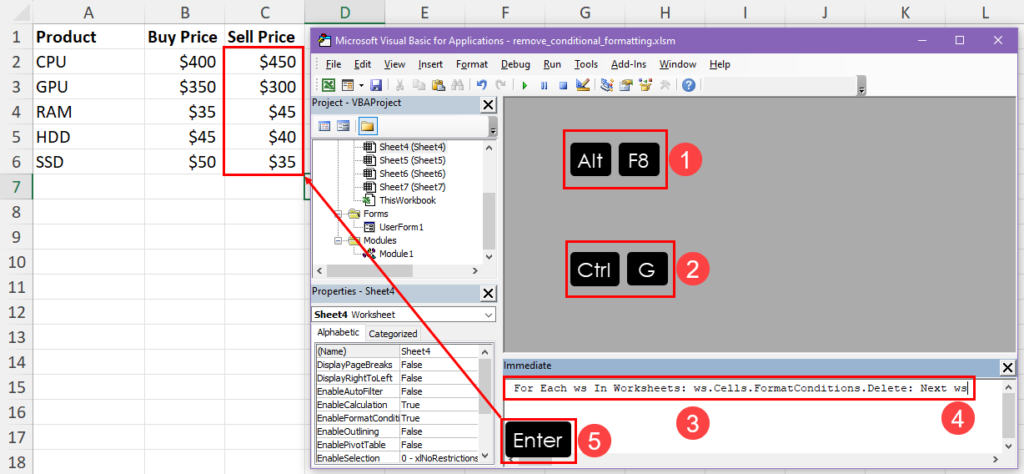
- 打开Excel VBA 编辑器工具。
- 按Ctrl+G打开立即窗口功能。
- 将以下代码复制并粘贴到即时窗口控制台中:
For Each ws In Worksheets: ws.Cells.FormatConditions.Delete: Next ws
- 将光标移至代码末尾。
- 打Enter。
推荐:WordPress多用途主题ShadePro
用于删除条件格式的快速访问工具栏按钮
如果您目前正在进行清理 Excel 工作簿的项目,并且经常需要从许多工作簿中删除条件格式,则可以为此添加快速访问工具栏项。操作方法如下:
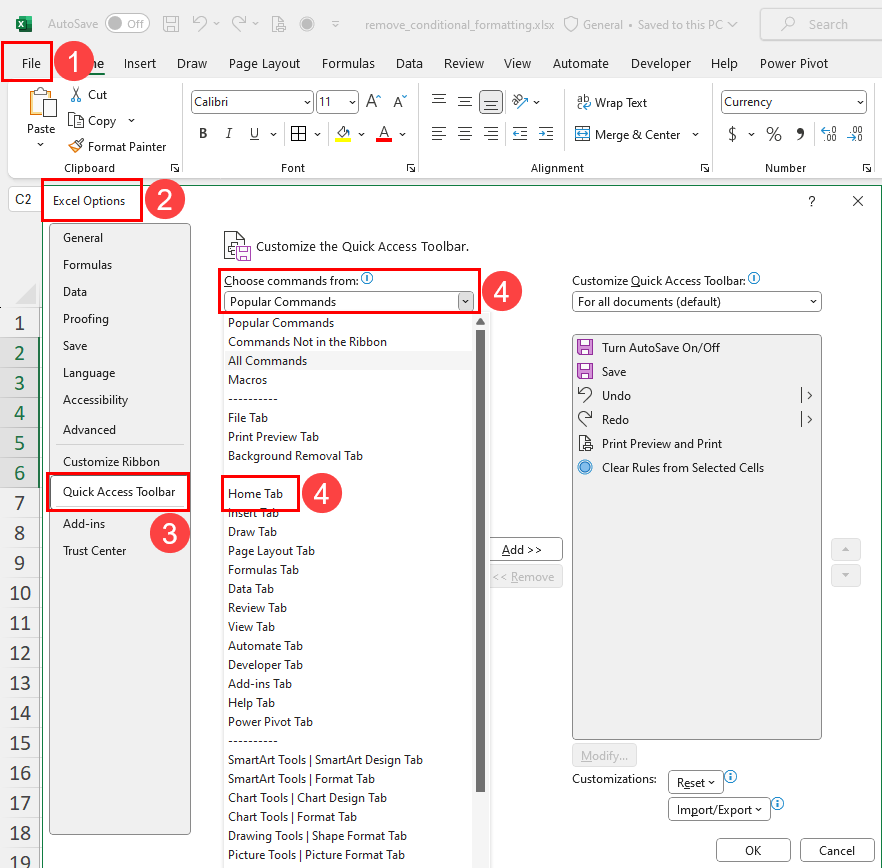
- 单击Excel 工作表上的文件菜单。
- 选择弹出的左侧导航面板上的选项按钮。
- 现在,从Excel 选项类别列表中选择快速访问工具栏选项。
- 单击从下拉菜单中选择命令并选择“主页选项卡”选项。
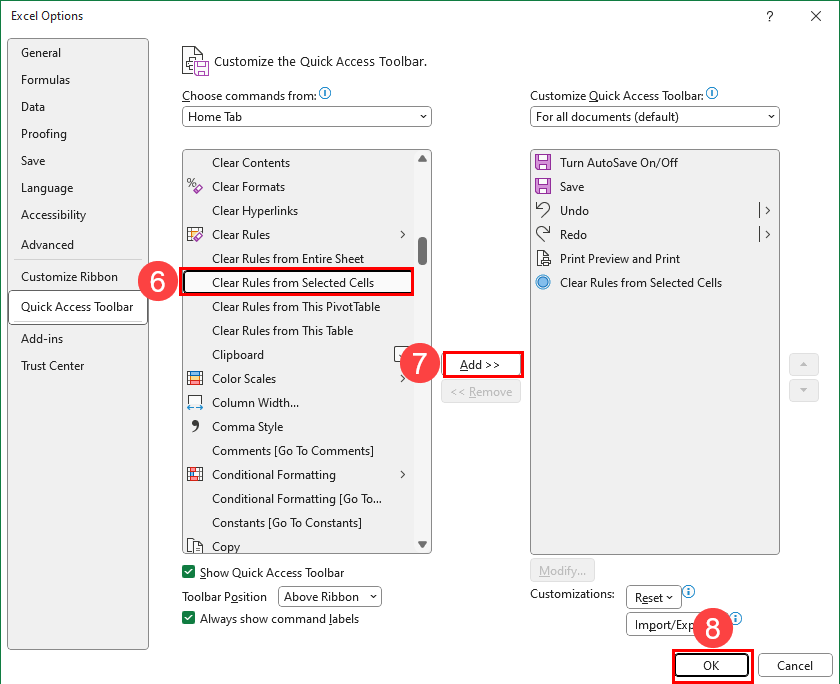
- 现在,向下滚动左侧的快速访问工具栏项目列表并找到清除规则。
- 在那里,选择您需要的选项。我选择了“从选定单元格中清除规则”项。
- 单击添加按钮将此项插入右侧列表。
- 单击“确定”以更新快速访问工具栏。
此更改在 Excel 桌面软件中生效。因此,您将在以后打开的所有 Excel 工作簿中找到“从选定单元格清除规则”功能或您选择的功能。
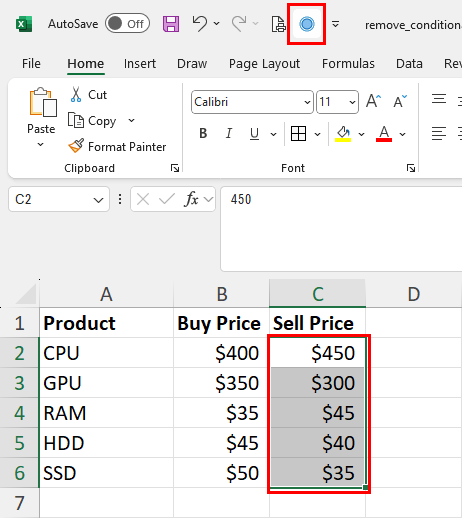
现在,无论何时您需要条件格式规则,只需选择单元格或单元格范围,然后点击“快速访问工具栏”图标即可获得“从选定单元格中清除规则”功能。
另请阅读: 如何添加表单控制按钮来运行 VBA 代码
结论
我遇到过 Excel 用户,他们在将一个或多个条件格式规则应用到工作表之前保留工作簿的备份。他们这样做是因为他们不知道实际上可以删除条件格式。
因此,如果他们的雇主或客户在应用一堆条件格式规则后不喜欢数据格式,他们会删除现有的工作簿并使用备份副本从头开始。
值得庆幸的是,您可以避免这种反复试验的方法,因为您已经了解了如何从 Excel 工作表的不同对象(如单元格、表格、工作表等)中删除条件格式。
我希望上述所有管理条件格式规则的方法都能有效地帮助您完成 Excel 数据可视化游戏。如果您知道更好的方法或有反馈,您可以通过在本段下方的评论框中发表评论来表达您的意见。
